Beállítása gnome 2

1. Vegye ki a Single-kattintással megnyitni a fájlokat és mappákat (mert ez egy nagyon furcsa és kényelmetlen).
Nyissa ki a fő Nautilus fájlkezelő -> „Edit” -> „Beállítások” -> „Viselkedés” -> hogy egy kullancs „Kattintson duplán indít oektov”. Kattintson a "Close".
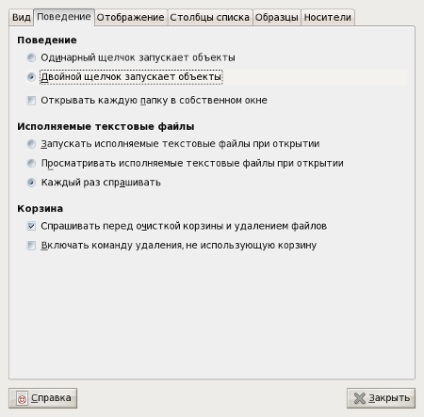
2. Úgy is tett egy szokatlan háttér Nautilus ablakot.
Nautilus -> „Edit” -> „Háttér és logók” -> válasszon ki bármilyen mintát (ebben az esetben - a „GNOME Medium”), és húzza át a Nautilus ablakot. A hátteret kell alkalmazni.

3. Ahhoz, hogy egy normál billentyűzet ikonok formájában zászlók.
- 1. Hozzon létre egy könyvtárat a ikont a konzol parancsot: mkdir -p
4.Nastroim megjelenést. Azt, hogy egy Gnome mint MacOSX (és lehet, hogy valami magukat, a mi feladatunk -, hogy bemutassák a általános konfiguráció iránymutatások).
- 1. Kattintson jobb egérgombbal az Asztalra, és válassza ki a „Change Desktop Background”.
- 2. Kattintson a „téma”, és válassza ki a témát slickness (már telepítve van a rendszerben).
- 3. Kattintson az „Install” és telepíteni a témát dekoratőr Leopardish ablakok és ikonok gyűjteménye MacUltimate Leopard. Minden téma dekoratőr ablakok itt. és az ikon téma itt.
- 4. Kattintson a „Háttér”, „Add” gombra, és állítsa be ezt a képet.
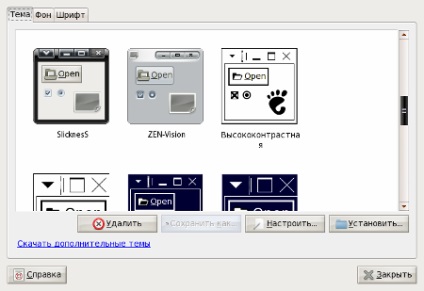
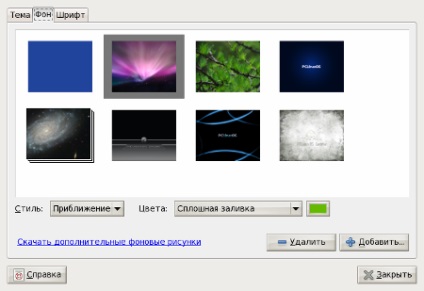
5. Válassza ki a normál betűtípus, a konzol (alapértelmezett szörnyű).
Kattintson a "Font" és válassza ki a "Fixed betűtípus" - "Monospace 11".

6. Mozgassa az ablak vezérlő gomb balra Leopardish szálak (a MacOSX).
- 1. Nyomja meg az Alt + F2 billentyűt és írja gconf-editor parancsot.
- 2. A megnyíló ablakban keresse meg az alkalmazások -> metacity -> általános és módosítsa az ingatlan értékét button_layout „menü: minimalizálni, maximalizálni, közel” „szoros, minimalizálása, maximalizálása: menü”.
7. Állítsa be a bejelentkezési képernyő MacOSX stílusban.
- 1. A menüben válassza ki a "Rendszer" -> "Control Center" -> "System Login Window".
- 2. Írja be a jelszót, és bejutni roota beállítás GDM. Úgy válassza ki a „Helyi Input”, kattintson a Hozzáadás gombra, és válassza ki a témát a Mac OS X Snow Leopard. Ezután állítsa be a „Style” - „A téma”. „Tárgy” - „Csak a kijelölt”. Kattintson a "Close".
- A bejárati téma itt.
8. Helyezze Gyorsindítás programok MacOSX stílusban.
- 1. Keresztül Synaptic csomagkezelőt telepíteni a következő csomagokat:
libcairo2 (meg már a rendszerben)
cairo-dock
cairo-dock-gnome
cairo-dock-plugins
cairo-dock-témák - 2. Indítsa el a kairói Dock a menüből a "System" -> "Felügyeleti eszközök" -> "GLX-Dock".
- 3. Állítsa be a panel (megjelenés -. Esetünkben Tiszta témát hozzá, hogy meg kell, hogy gyorsan programokat indítsanak, rövidítéseket megjelenésének beállítása címkék, stb.)
- 4. Kattintson a jobb gombbal a kairói Dock, és válassza ki a „Run induláskor”.
9. Adjon az induló programokat Gnome.
Ha kell hozzá egy programot a Gnome autostart: a menüben a „Rendszer” -> „Control tsenr” -> „Startup Alkalmazások” -> „Add” gomb -> meg kell írni a nevét, a program és futtassa a parancsot.
10.Cserélje standard input hangot a Gnome rendszerben:
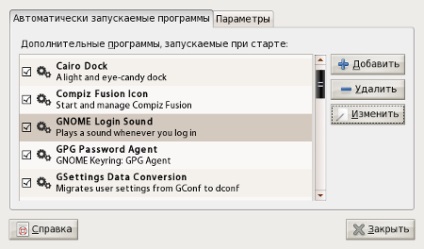
A menüben válassza ki a „Rendszer” -> „Beállítások” -> „Startup alkalmazások”. Keresse ott „GNOME Bejelentkezés Sound”, kattintson a „Szerkesztés”, és adja meg a korábban másolt a / usr / share / sounds / hangfájlt startup.ogg, a parancs futtatása az alapértelmezett helyett elérése:
/ Usr / bin / Canberra-gtk-play -f /usr/share/sounds/startup.ogg
Ezen kívül az is lehetséges, hogy a lejátszás hangerejének beállításához a paramétert használja --volume = STRING (ahol STRING - hangosság decibelben) az, hogy egy ésszerű térfogat -10 10.
Ebben az esetben, ez határozza meg a hang bemenet a rendszer a Borealis témát. Minden hangtémák itt.
11. Végezze el a többi szükséges akkor Gnome beállításait a „Rendszer” -> „Control Center”.
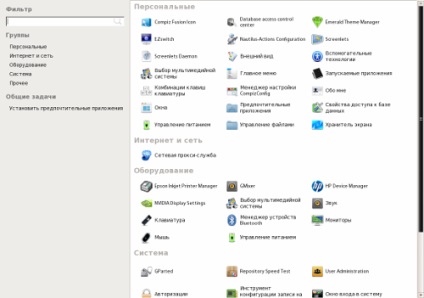
12. A vékony Gnome környezetben keresztül gconf-editor.
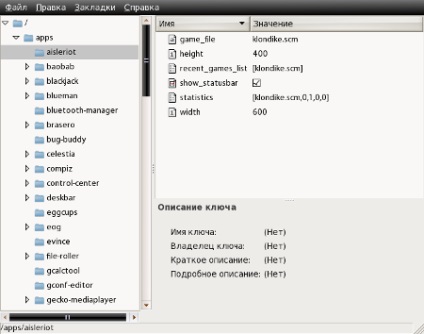

Összességében véve Cairo Dock panel
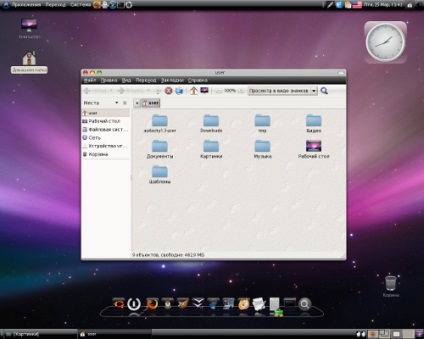
A Nautilus fájlkezelő
Hitel „abtm” a mi fórum PCLinuxOS Gnome 3 és 6 beállítási elemek!